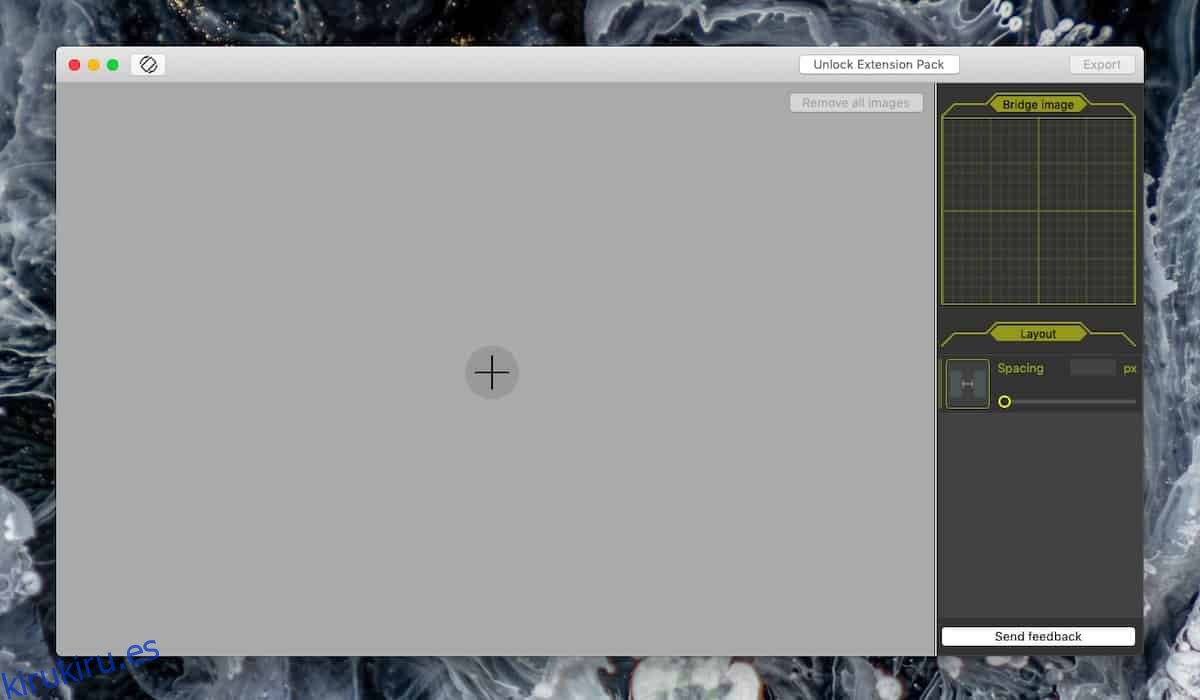macOS viene con una aplicación de gestión de fotos excepcionalmente sorprendente y una aplicación de visualización de imágenes básica que puede abrir la mayoría de los formatos de imagen, incluidas las imágenes RAW. Sin embargo, si necesita unir fotos en macOS, tendrá que comprar una aplicación para hacer el truco. Hay una alternativa torpe y lenta que es jugar con la aplicación Vista previa, pero esto es algo que debería ser fácil y lo es si puede encontrar la aplicación correcta, lo cual hicimos. Tunacan es una aplicación gratuita que puede unir fotos en macOS. Tiene compras en la aplicación, pero te permiten desbloquear otros formatos de archivo. Es compatible con PNG y JPG con la versión gratuita y eso debería cubrir la mayoría de las necesidades.
Unir fotos en macOS
Descarga Tunacan y arrastre y suelte las fotos que desea unir en la aplicación.
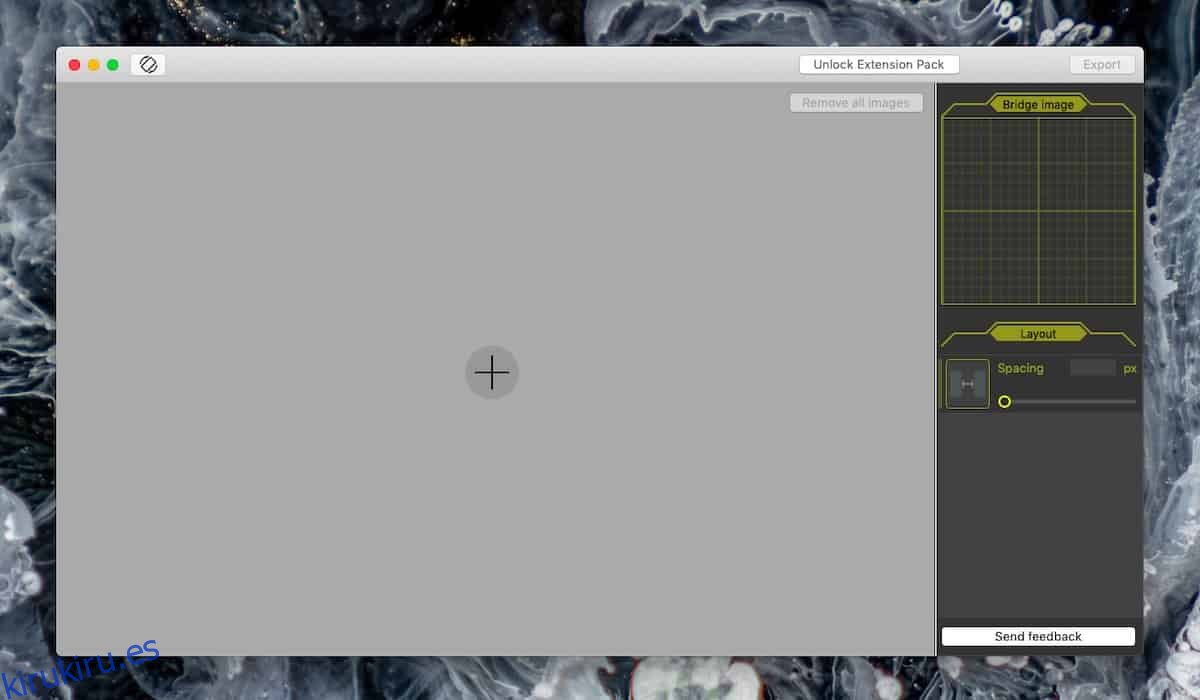
Cuando agrega las fotos, Tunacan las une automáticamente. Elige el orden en sí mismo, sin embargo, puedes cambiarlo y hacerlo es fácil. Haga clic en el botón de cerrar junto a la imagen que desea eliminar. Luego, haga clic en el botón más en el lado de las imágenes restantes a las que desea agregar la segunda imagen.
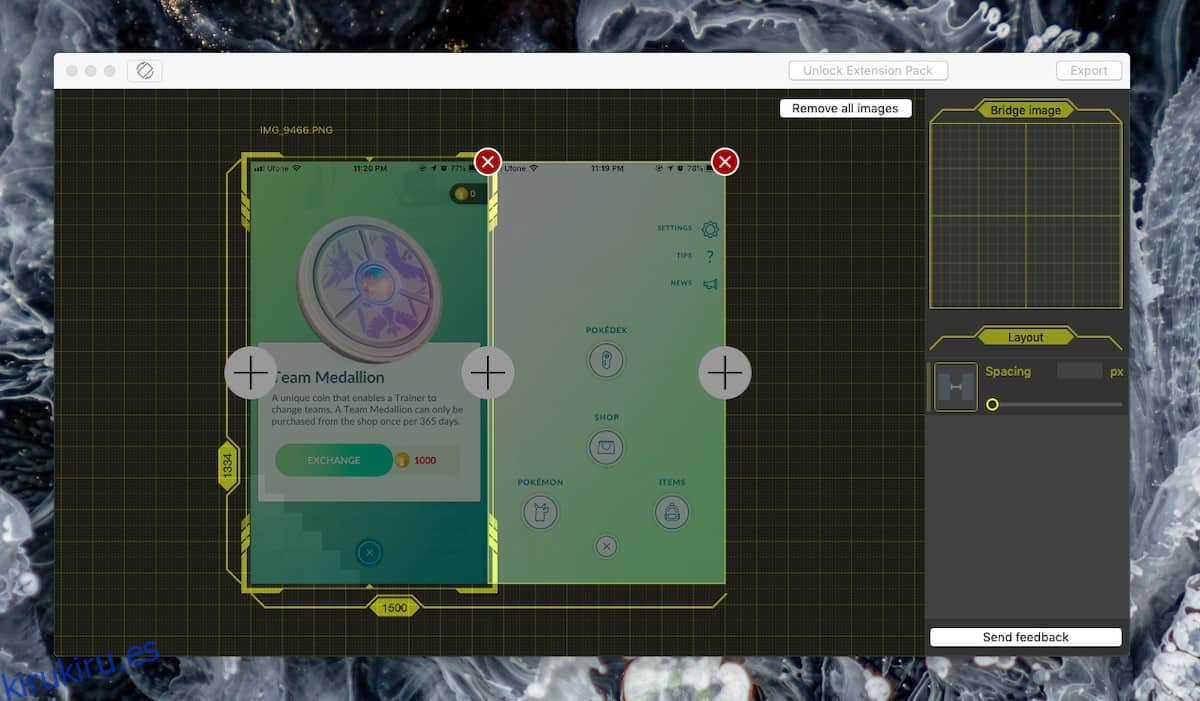
Cuando haya organizado las imágenes de la forma en que desea unirlas, haga clic en el botón Exportar en la parte superior y guárdelas donde desee. La imagen final no tendrá ninguna marca de agua. La aplicación alineará las imágenes correctamente y se asegurará de que no se recorte ninguna parte de ninguna imagen.
Si lo desea, puede agregar un espacio entre las dos imágenes que está uniendo. Hay una herramienta de espaciado en la columna de la derecha. Puede usar el control deslizante o ingresar un valor numérico preciso en píxeles y agregar espacio entre las imágenes que está uniendo. A medida que agrega espacio, el panel de vista previa le mostrará cómo se ve.
No hace falta decir que el espacio solo será transparente para imágenes PNG. Para las imágenes JPEG / JPG, que no admiten transparencia, el espacio se rellenará con blanco.
Tunacan no es la única aplicación que puede unir fotos en macOS. Hay otras aplicaciones, pero no son gratuitas y la mayoría de ellas están orientadas a la creación de panoramas. Si necesita algo que le brinde un lienzo simple que se pueda cambiar de tamaño y en el que pueda pegar y reposicionar imágenes, se le recomendará que compre aplicaciones costosas como Photoshop de Adobe que, para una cosa básica como esta, es excesiva .